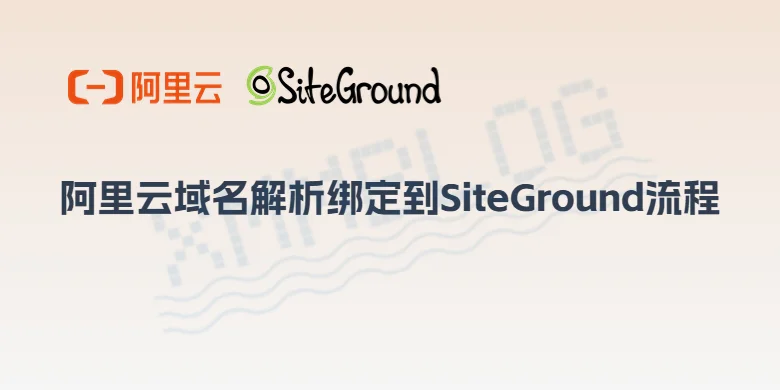WordPress 主题决定了网站的整体风格,包括页面布局、配色方案、字体样式及基础功能模块。本教程将详细介绍两种最简单的主题安装方法,并提供分步操作指南。
WordPress后台在线安装
最简单的方式,通过WordPress后台安装主题,可以通过此功能轻松安装 WordPress主题官网 中的任意一款主题。
WordPress主题官网中的所有主题都经过了严格的审核与检验,确保其质量和安全性,且全部免费供用户下载
第一步,登录到WordPress后台,在侧边栏中找到「外观」,然后点击「添加新主题」:
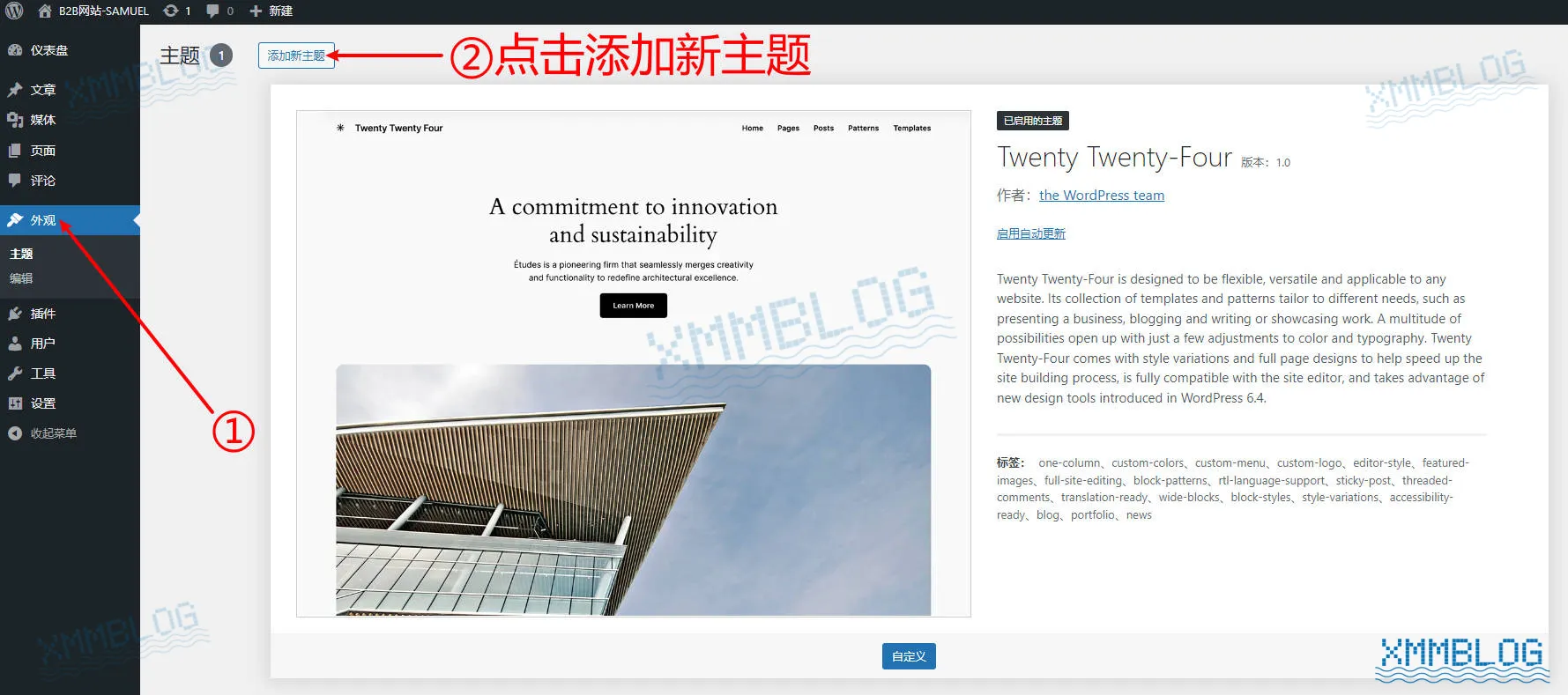
「特性筛选」功能允许切换并浏览不同类型的主题,而搜索功能则能通过关键词快速定位到想要的主题。
需要注意的是,不属于WordPress官方主题库的主题不会出现在搜索结果中。
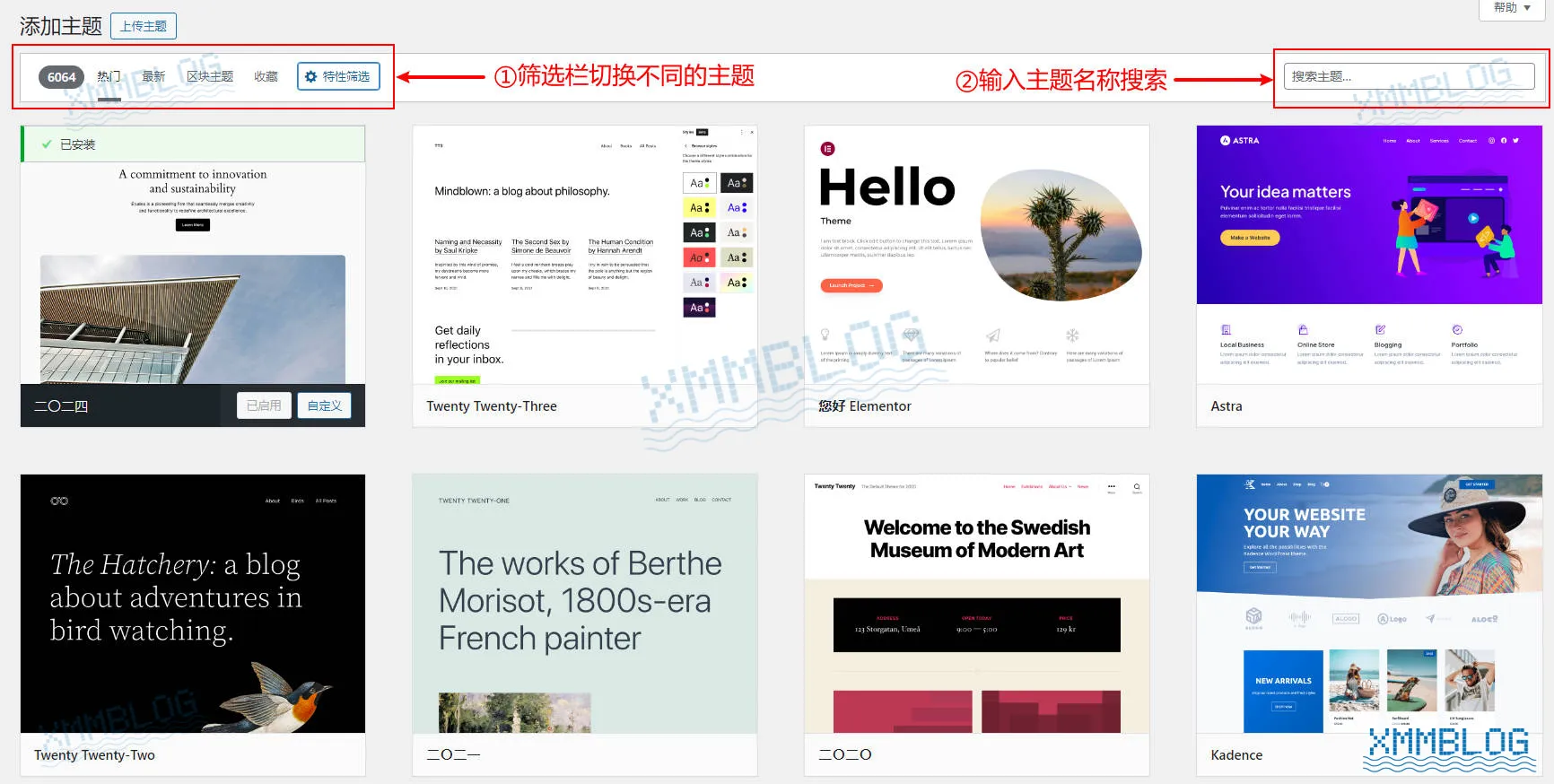
接下来,找到需要安装的主题,在对应的主题卡片中点击「安装」按钮即可:
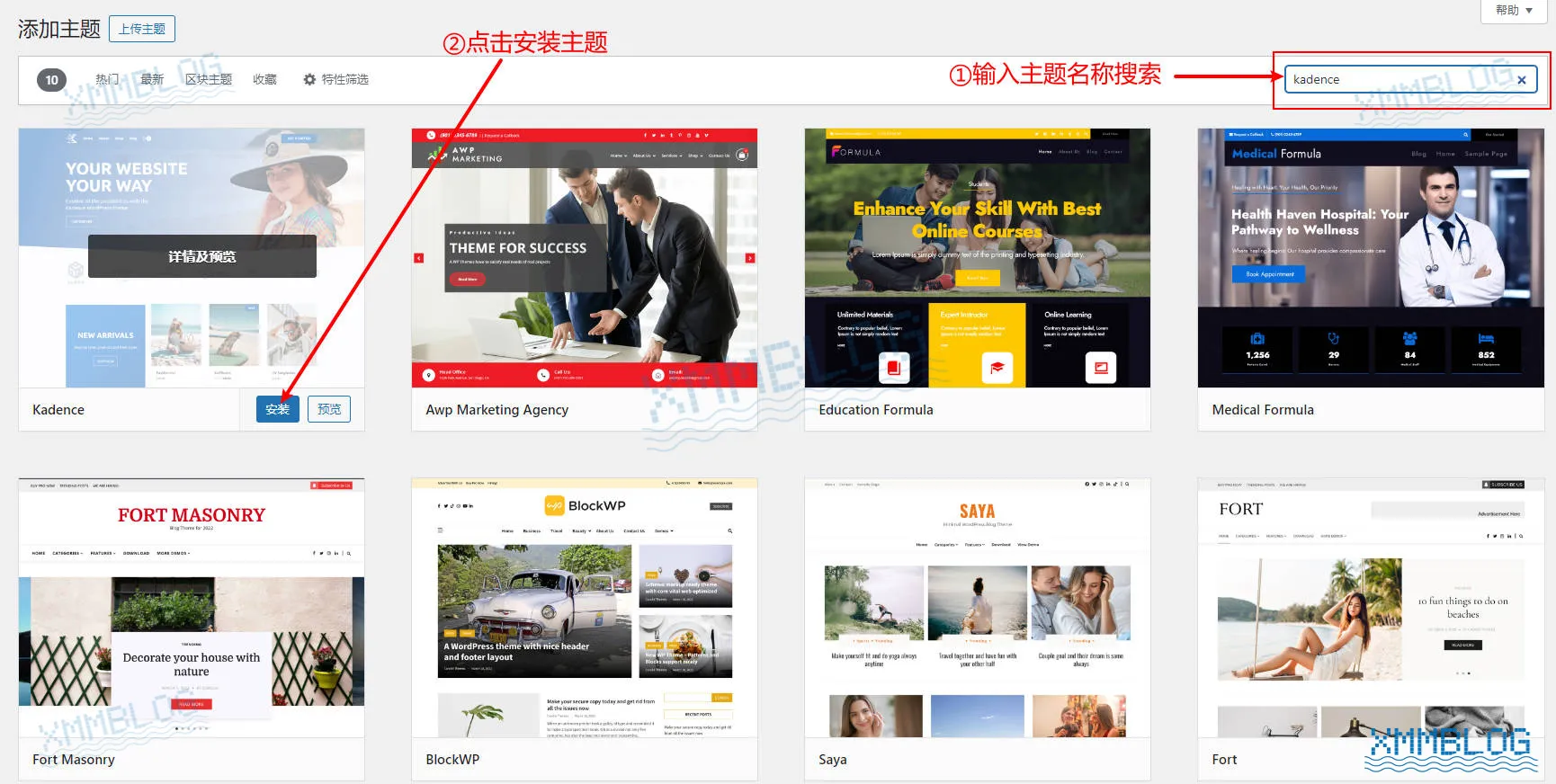
WordPress主题安装成功后,点击主题卡片中的「启用」:
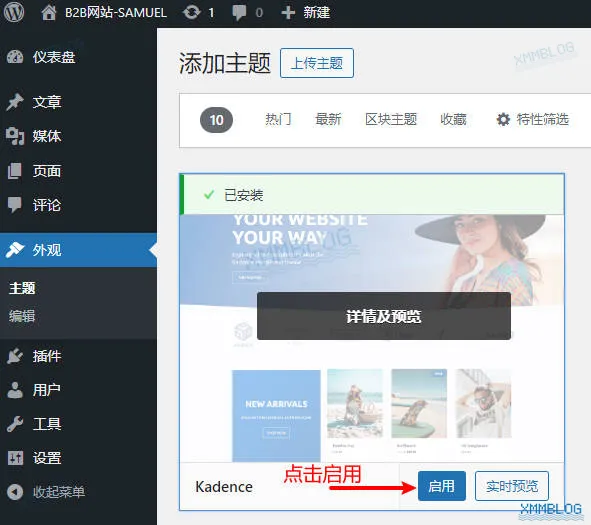
手动上传安装
如果你从Themeforest、GitHub或其他第三方网站下载了WordPress主题的压缩包,可通过手动上传ZIP文件的方式完成主题的安装。以下是具体操作步骤:
在「外观」中,点击「添加新主题」:
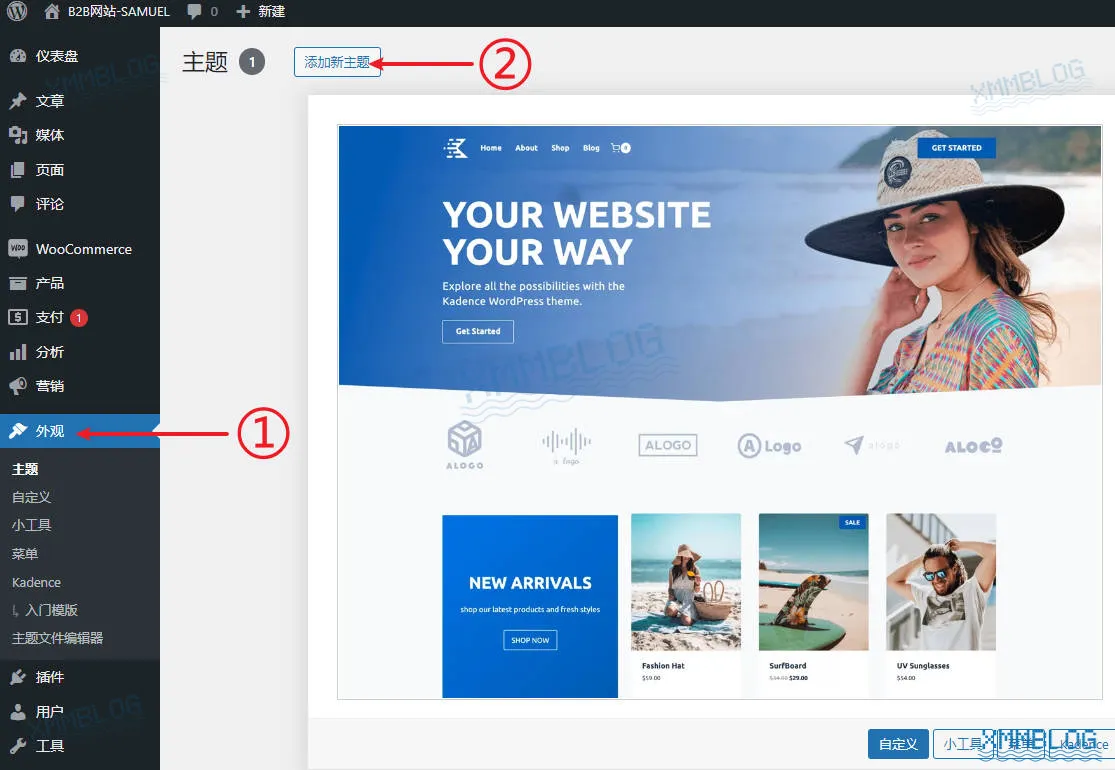
随后,点击「上传主题」:
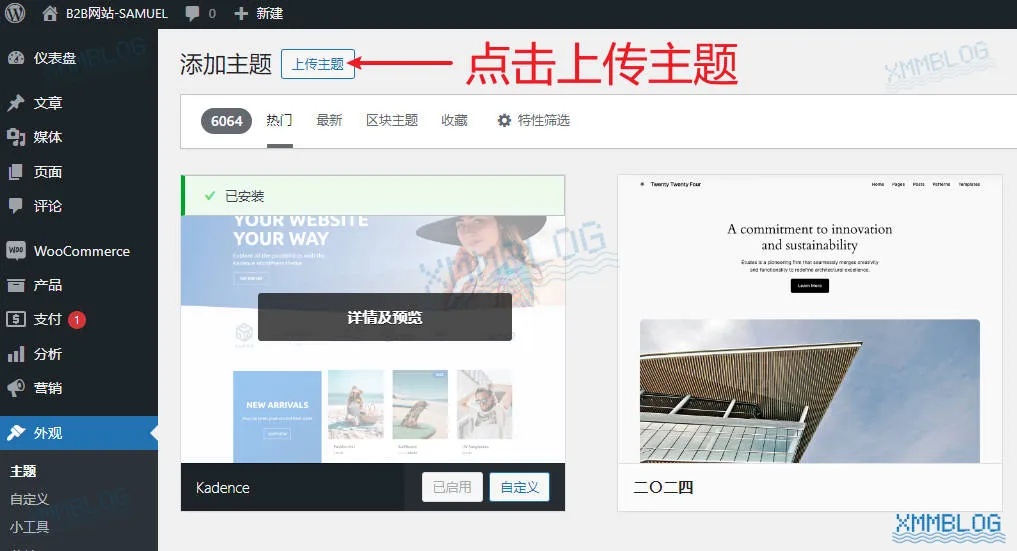
接下来,点击「选择文件」上传主题ZIP压缩文件。
主题上传成功后,点击「立即安装」:
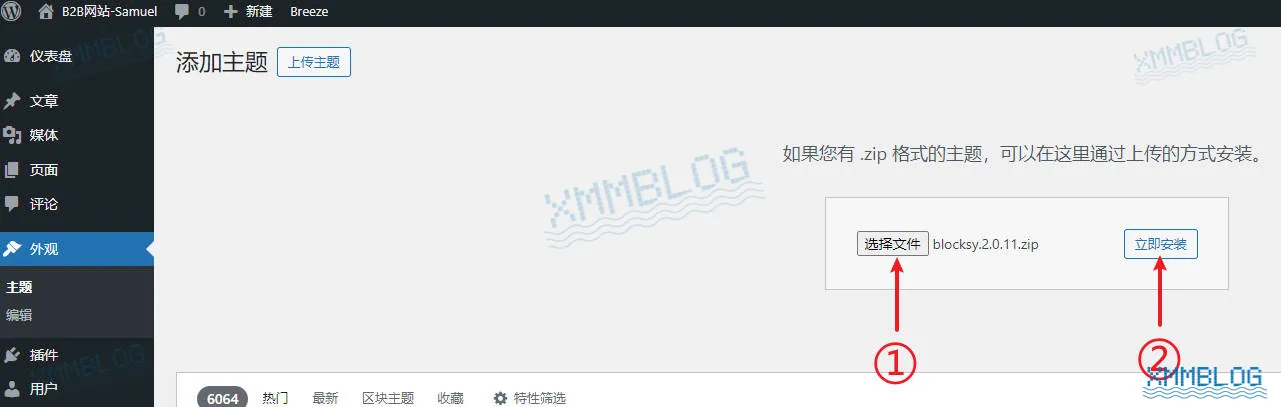
在完成主题的上传后,可以在「外观」>「主题」中找到刚刚上传的主题。
点击「启用」按钮,即可开始使用该主题。
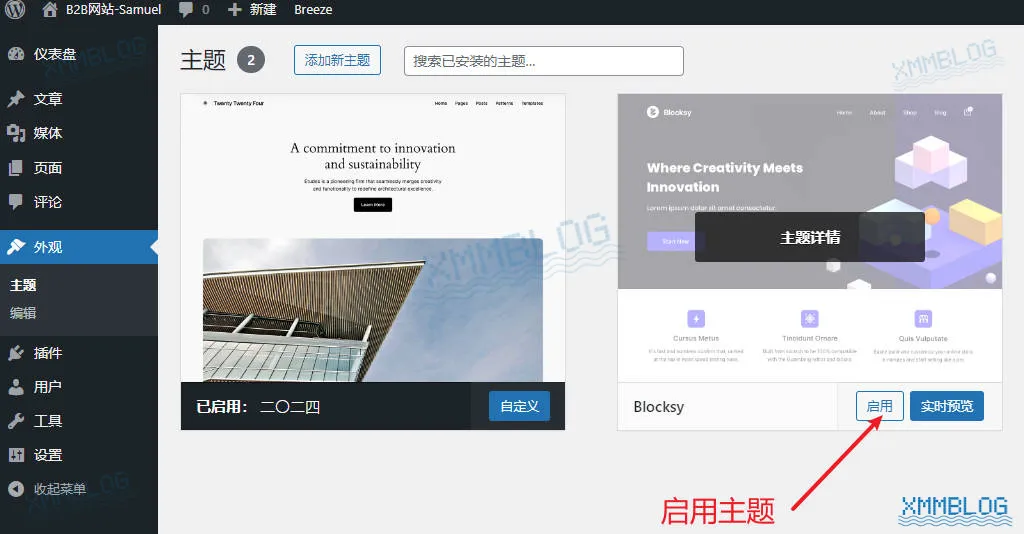
如何使用主题模板库?
热门WordPress主题,如Astra、Kadence、Blocksy,在完成主题安装后,通常需要安装一个模板库来导入网站内容。这些模板库中的DEMO包含了完整网站的所有内容,后续只需根据模板修改内容即可轻松构建个性化网站。
以下以Kadence主题为例进行演示:点击「安装Kadence入门模板」,即可开始安装Kadence模板库,该模板库将以插件的形式安装到WordPress网站中。
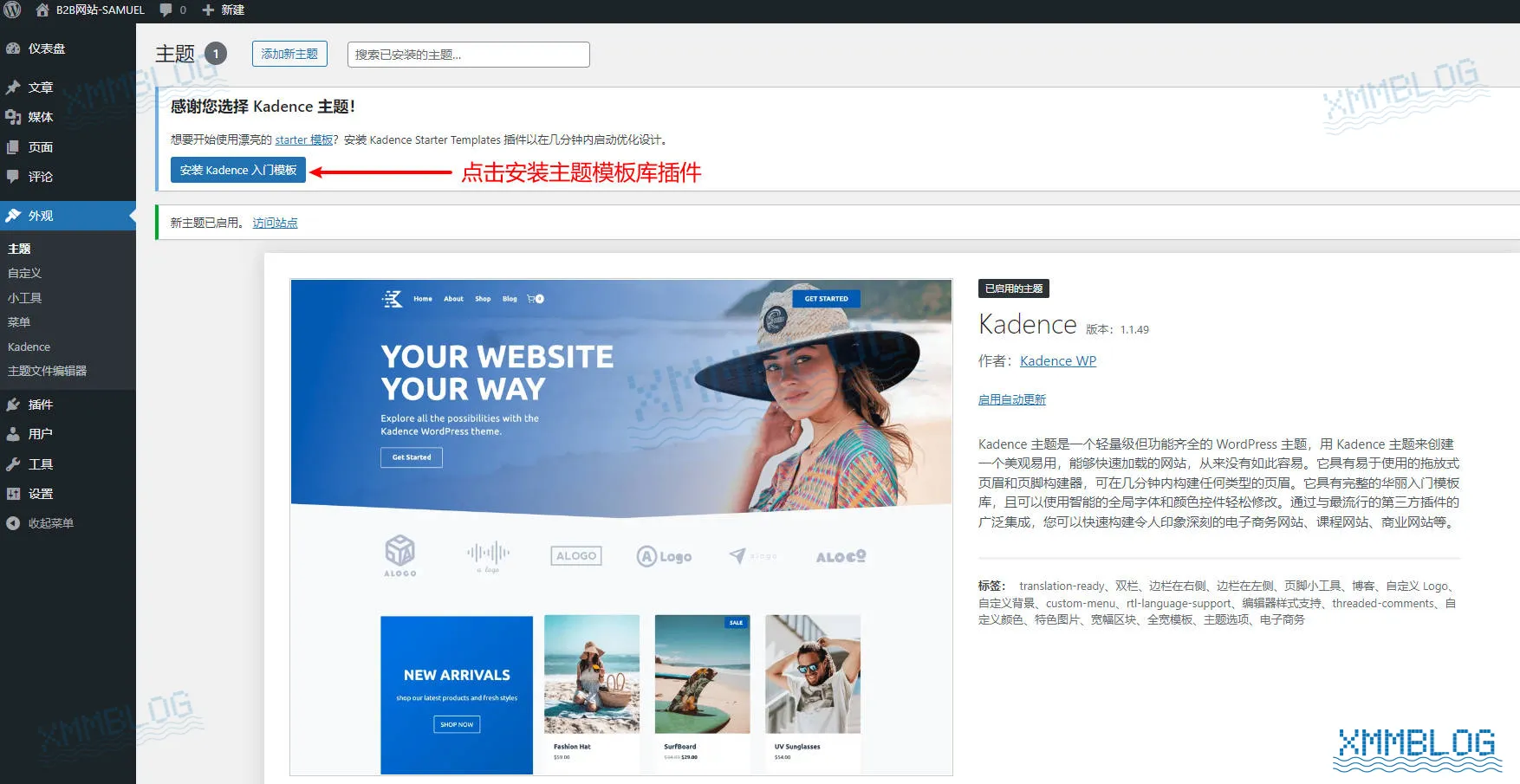
下一步,根据自己的喜好和熟悉程度选择页面编辑器,Kadence主题支持两种流行的编辑器:Gutenberg(古腾堡编辑器)和 Elementor。
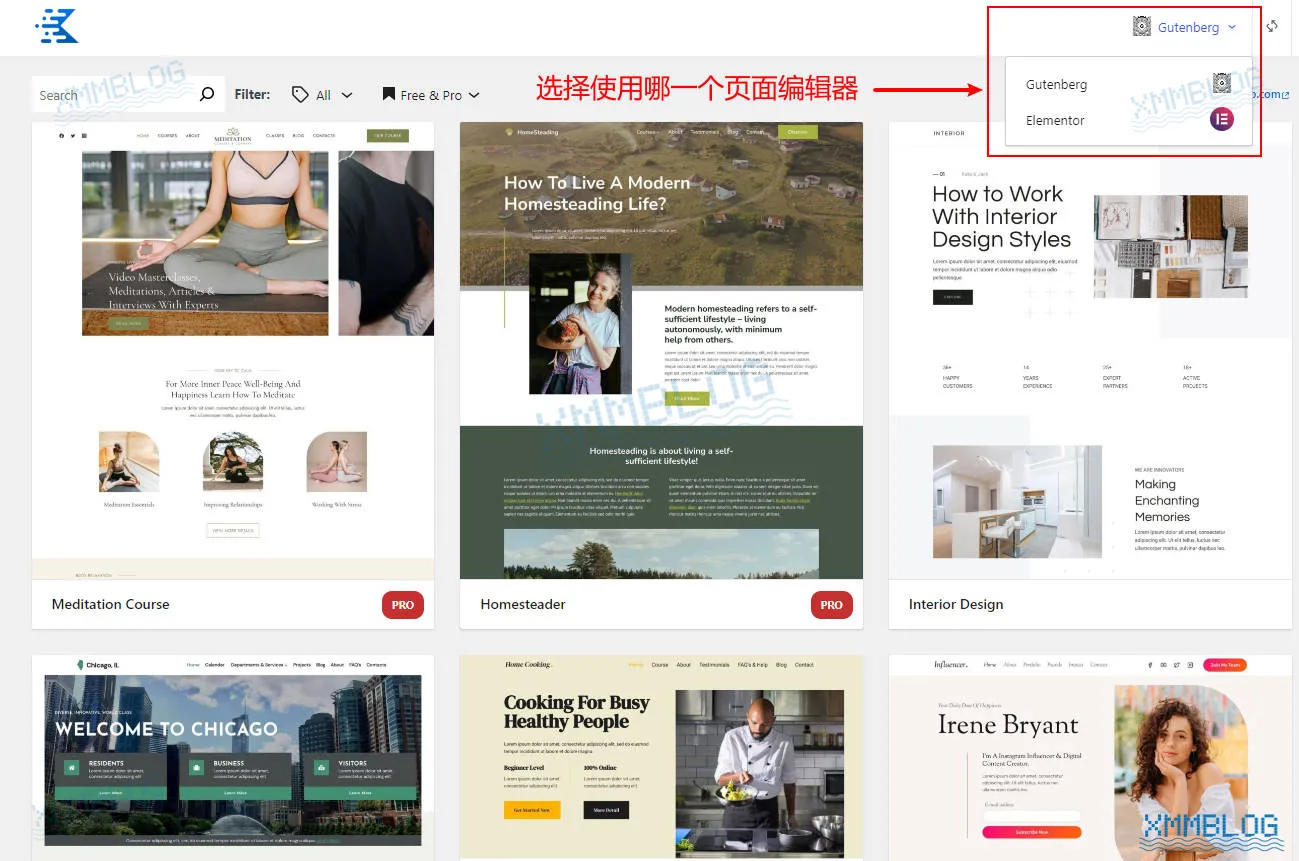
接下来,选择适合你需求的网站DEMO导入到WordPress中。请注意,带有「Pro」标识的模板需要购买Kadence付费版本才能使用:
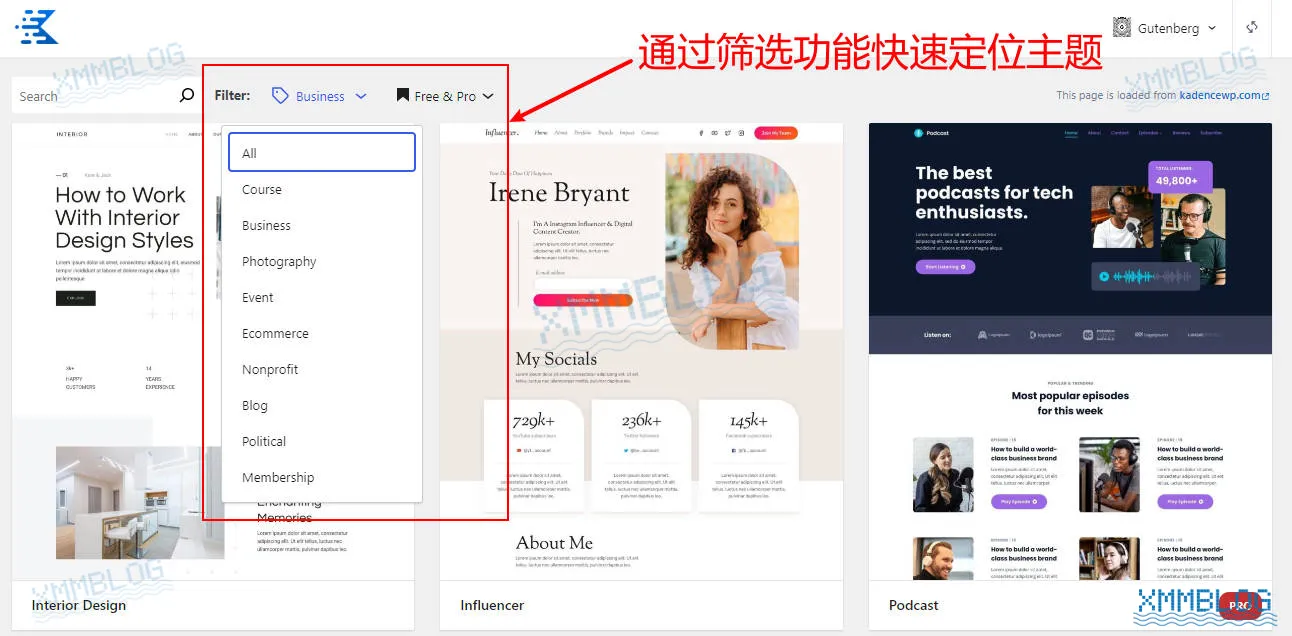
在这里,支持预览DEMO网站内容。如果你想导入整个网站的内容,只需点击左下角「Full Site」即可完成整站内容的导入:
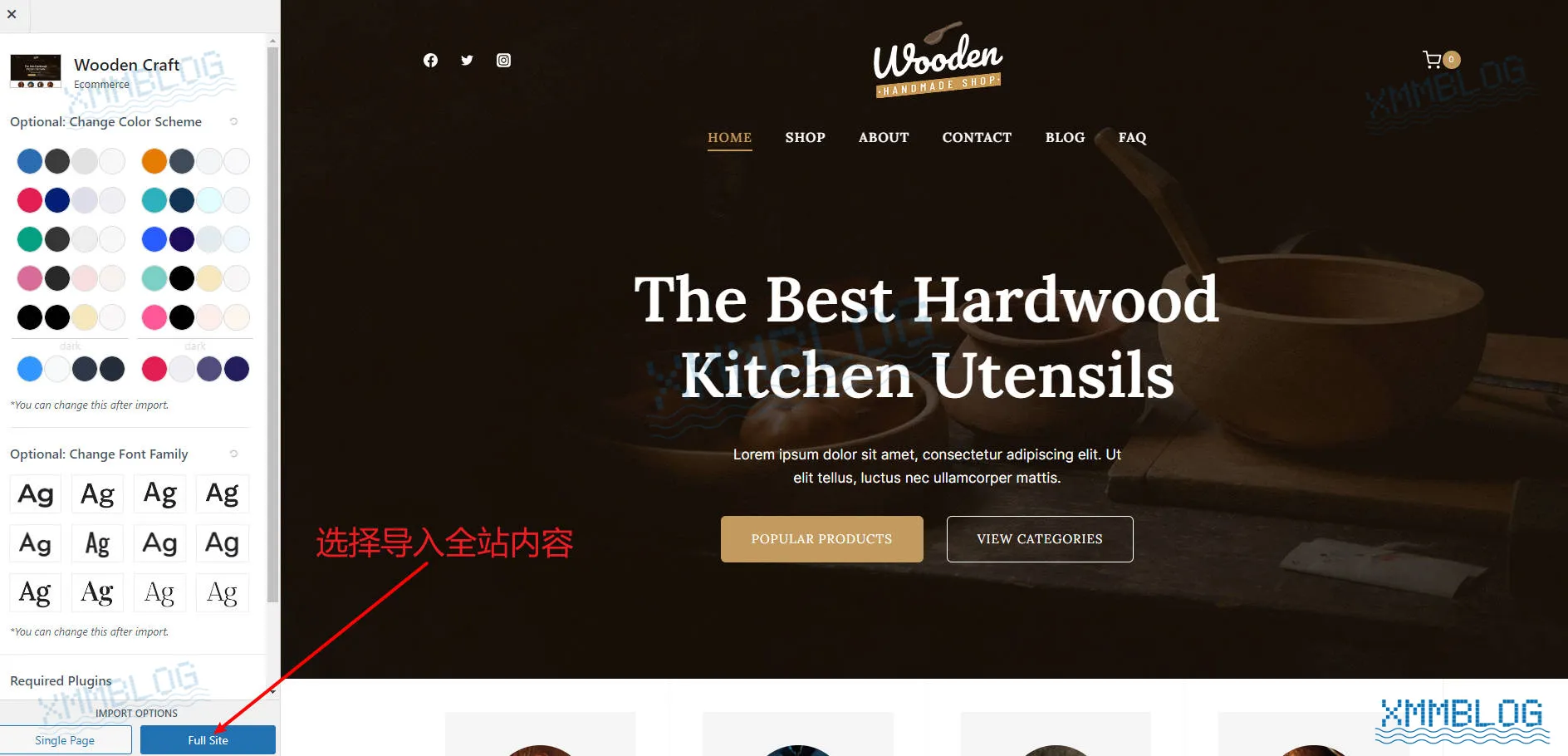
这里的步骤可以选择跳过:
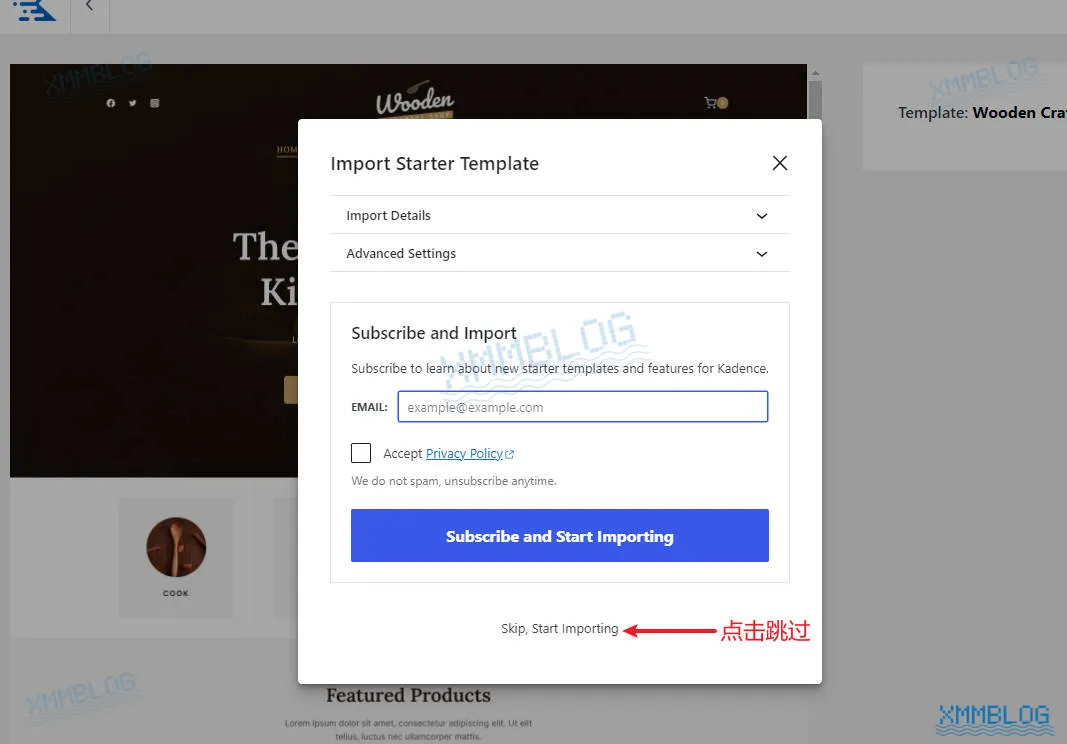
网站DEMO导入完成后,可以点击预览实时的WordPress网站内容:
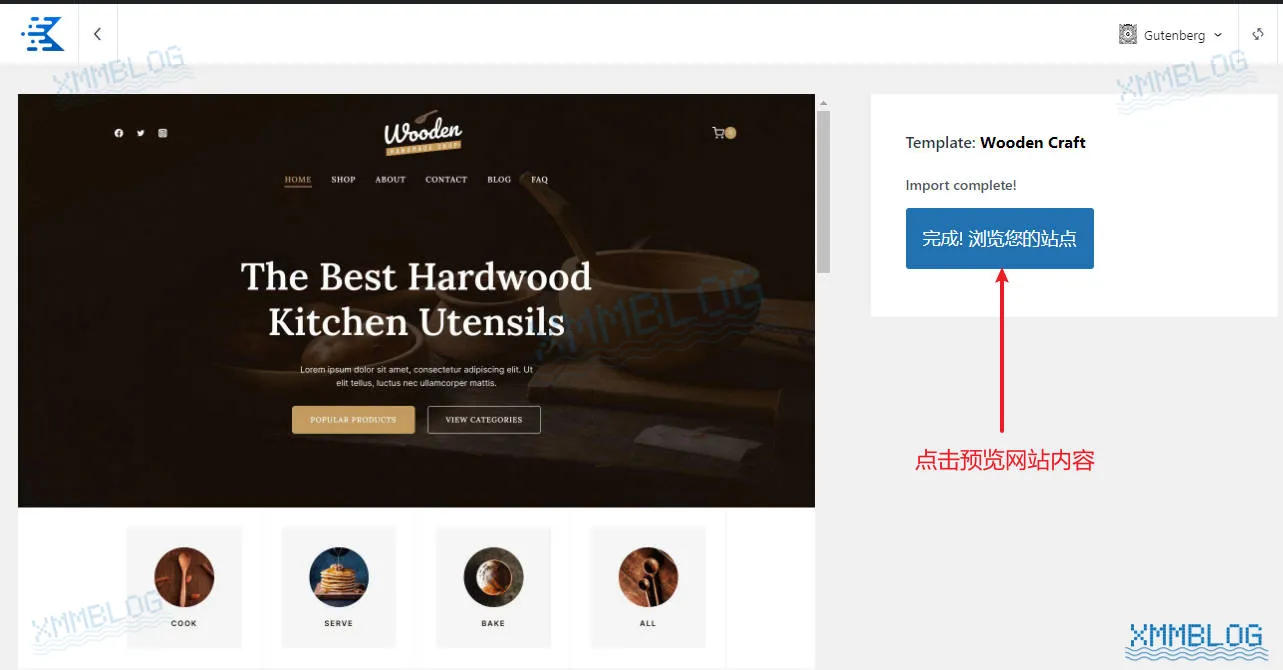
利用主题模板库,可以快速搭建起一个完整的网站。后续,你可以基于模板框架修改内容,或者借助Gutenberg、Elementor等页面编辑器重新设计网站页面。
此外,你还可以通过 《WordPress后台功能介绍》 进一步了解如何高效使用WordPress后台。